
Mariée
Ce tag est mon 102ème tuto
Ce tutoriel est la propriété de Aurelia Graphic , il est interdit de le distribuer sur un forum ou dans un groupe sans mon autorisation Tutoriel protégé par Vous pouvez changer les tubes , sans changer l'esprit du tuto (Ne pas mettre de tube pin up, cookies , ni de tube sexy sur ce tuto, merci ) |
Pour faire ce tag vous aurez besoin du matériel
Le tube de la mariée est de Patries
des filtres :
Sybia
FM Tile tools
Graphic plus
1
Ouvrir une nouvelle image transparente de 700 par 550
2
Préparez un dégradé linéaire 133/5 avec en avant plan 142F64 et en arrière plan 797DFA
Remplir l'image avec le dégradé
3
Effet de réflexion, résonance
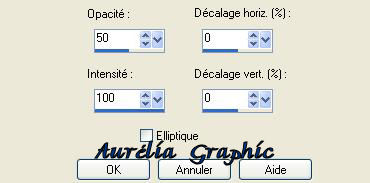
4
Effet Sybia : SIERPENS Règlage 33/6, les autres règlages sur 0.
5
Effet FM tile Tools blend emboss
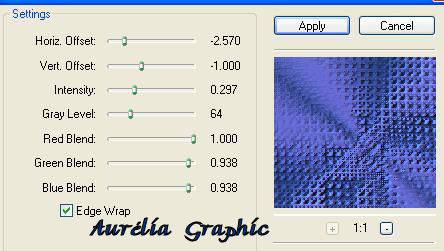
6
Calque nouveau calque
Sélectionner tout
Prendre l'image fleurs des champs, copier coller dans la sélection
Désélectionner
Transparence des calques 30%
7
Fusionner, et laisser cette image de côté
9
Ouvrir une nouvelle image transparente de 400 par 400
10
Sélectionner tout
Prendre l'image 21D1B9, copier coller dans la sélection
Transparence des calques 61
Calques fusionner tous aplatir
11
Prendre le tube 1 patries _bride_dress, copier coller comme un nouveau calque
Bien placer
Mode des calques lumière dure.
12
Calques fusionner tous aplatir
13
Ajouter des bordures de 2 couleur foncée
14
Ajouter des bordures de 30 blanche
Sélectionner avec la baguette magique
Reprendre l'image fleurs de champs et coller dans la sélection.
15
Faire effet distorsion, effet de vent 100 à droite
16
Effet de texture stores avec la couleur claire.
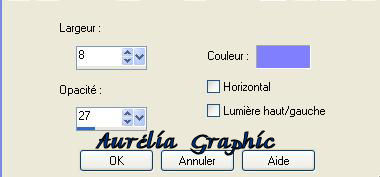
17
Ajouter des bordures de 2 couleur foncée
18.
Désélectionner
19
Copier cette image
Coller comme un nouveau calque sur l'image laissée de côté au point 7
Redimensionner à 75%
20
Dupliquer et placer comme sur le modèle
Sur l'image d'arrière plan
effet graphic plus cross shadows
21
Sur l'image du premier plan, effet graphic plus cross shadows
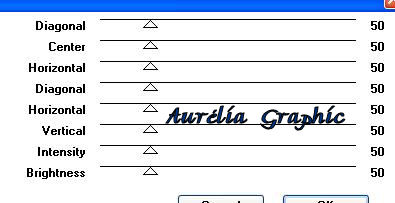
22
Fusionner le calque du dessous
23
Effet 3D ombre portée
2/2/100/20 noir
24
Ouvrir pasuv0gb, placer à gauche, redimensionner à 50% tous les calques décochés.
Règlage, luminosité et contraste
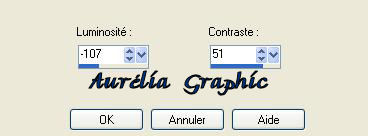
25
Effet 3D ombre portée 2/2/100/25 blanc.
26
Fusionner tous aplatir
27
Image, cadre choisir bord au pinceau
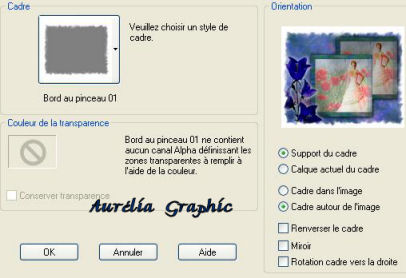
28
Image ajouter des bordures de 5 couleur foncé
29
Ajouter le tube w_aurelia
et signer votre créa
30
Vous pouvez redimensionner à 630 de large.
Voilà vous avez fini
J'espère que vous avez aimé faire ce tuto.
Aurélia Graphic 30 août 2010
Merci à toutes les personnes qui réalisent ce tuto à l'identique et que je n'expose pas ici.
Vos réalisations, merci beaucoup c'est magnifique !

Réalisation de Boulkie
Réalisation de Michellaime

